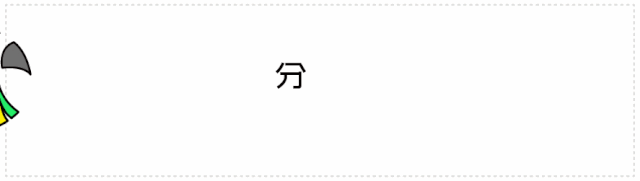edraw max怎么创建甘特图呢 , 话说不少用户都在咨询这个问题呢?下面就来小编这里看下edraw
max创建甘特图的方法步骤吧 , 需要的朋友可以参考下哦 。
edraw max怎么创建甘特图?edraw max创建甘特图的方法步骤

文章插图
打开亿图之后/项目管理/甘特图

文章插图
从左边选择一个甘特图放在空白窗口/在弹出的对话框中编辑项目的基本信息

文章插图
双击单元格/编辑任务名称和日期
【我来教你edraw max怎么创建甘特图】

文章插图
选中单元格/右击/选择插入任务

文章插图
选中单元格/右击/选择插入子任务

文章插图
除了可以通过编辑时间来改变甘特图,还可以直接拖拽甘特图来变更时间

文章插图
7编辑完成百分比,完成的部分甘特图颜色变为绿色

文章插图
以上这里为各位分享了edraw max创建甘特图的方法步骤 。有需要的朋友赶快来看看本篇文章吧!
推荐阅读
- 补丁卸载不了怎么办 如何卸载补丁
- 房间里的小阳台要怎么布置 阳台如何布置
- 宽带密码在哪里修改 如何更改宽带密码
- 教你edraw max如何去掉水印
- 铁皮枫斛的功效与作用 铁皮枫斛的功效与作用介绍
- 分享Win11安装版本选择哪个好
- 端午节文化内涵简介 端午节文化内涵内容
- 分享怎么开启Win11怎么开启性能模式
- 分享Win11中出现任务管理器磁盘100%如何处理